如何轻松的在Linux中运行Windows的.exe文件,
如何轻松的在Linux中运行Windows的.exe文件,
Wine 6.0稳定版已于几天前发布,作为在Linux、Mac OS和BSD上运行Windows应用程序的主要新版本。现在你可以在Ubuntu 18.04、Ubuntu 20.04和Ubuntu 20.10中通过官方apt库安装它。

Wine 6.0特点:
- 核心模块以PE格式实现。
- WineD3D的一个实验性的Vulkan渲染器
- DirectShow和Media Foundation的支持。
- 文本控制台重新设计。
- 一个初始的USB内核驱动程序
- 各种Vulkan支持改进
- 更多信息,请参见公告。
如何在Ubuntu中安装Wine 6.0:
按下键盘上的Ctrl+Alt+T,或在系统应用程序菜单中搜索“terminal”,打开终端。当它打开时,依次运行以下步骤。
1、运行命令启用32位架构(如果你没有它):
- linuxmi@linuxmi:~/www.linuxmi.com$ sudo dpkg --add-architecture i386
出现提示时,键入用户密码(没有星号反馈)并按Enter键继续。
2、运行命令安装存储库密钥:
- linuxmi@linuxmi:~/www.linuxmi.com$ wget -O - https://dl.winehq.org/wine-builds/winehq.key | sudo apt-key add -
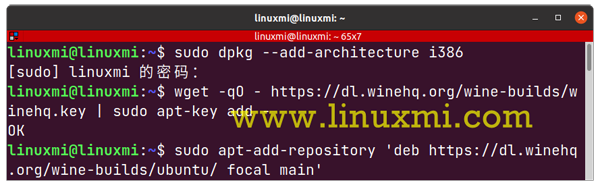
3、通过命令添加wine repository(适用于Ubuntu 20.04和Linux Mint 20):
- linuxmi@linuxmi:~/www.linuxmi.com$ sudo apt-add-repository 'deb https://dl.winehq.org/wine-builds/ubuntu/ focal main'
注意:你必须将代码中的focal替换为:
- Ubuntu 20.10 为 groovy
- Ubuntu 18.04 和 Linux Mint 19.x 为 bionic
4、对于Ubuntu 18.04和Linux Mint 19.x,需要通过运行以下命令从第三方存储库安装libfaudio0库:
- linuxmi@linuxmi:~/www.linuxmi.com$ sudo add-apt-repository ppa:cymaxmax-dexter / sdl2-backport
5、最后通过命令安装Wine 6.0:
- linuxmi@linuxmi:~/www.linuxmi.com$ sudo apt update && sudo apt install --install-recommends winehq-stable
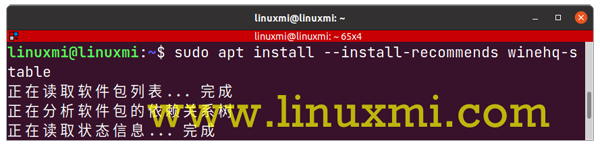
这将安装一系列包、库和驱动程序。
安装完成后,验证Wine版本,如下所示。
- linuxmi@linuxmi:~/www.linuxmi.com$ wine --version
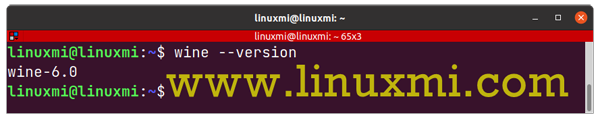
6、使用Wine在Ubuntu上运行Windows程序
为了演示如何使用Wine运行Windows程序,我们从Rufus官方网站下载了Rufus可执行文件(.exe)。
要运行该文件,运行命令:
- linuxmi@linuxmi:~/www.linuxmi.com$ wine rufus-3.13.exe

选择是否要不时检查应用程序更新。
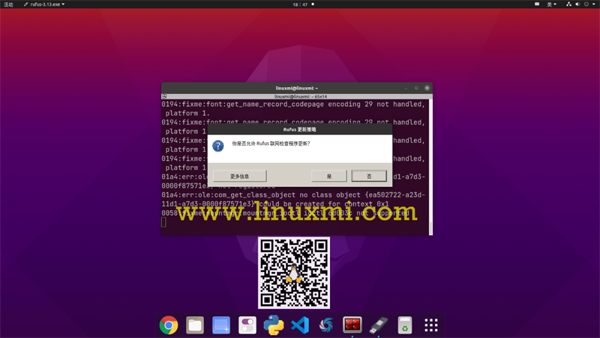
最后,Rufus界面显示如下。

我们已经在Ubuntu 20.04上成功安装了Wine并展示了如何执行.exe格式的Windows应用程序,该程序通常无法在Linux环境中运行。
卸载Wine:
您可以通过启动软件和更新实用程序并导航到其他软件选项卡来删除PPA。
要删除win6.0,在终端中执行命令:
- linuxmi@linuxmi:~/www.linuxmi.com$ sudo apt remove --auto-remove winehq-stable
你对本指南还有什么疑问或反馈?请在下面的留言部分让我们知道,谢谢!
评论暂时关闭